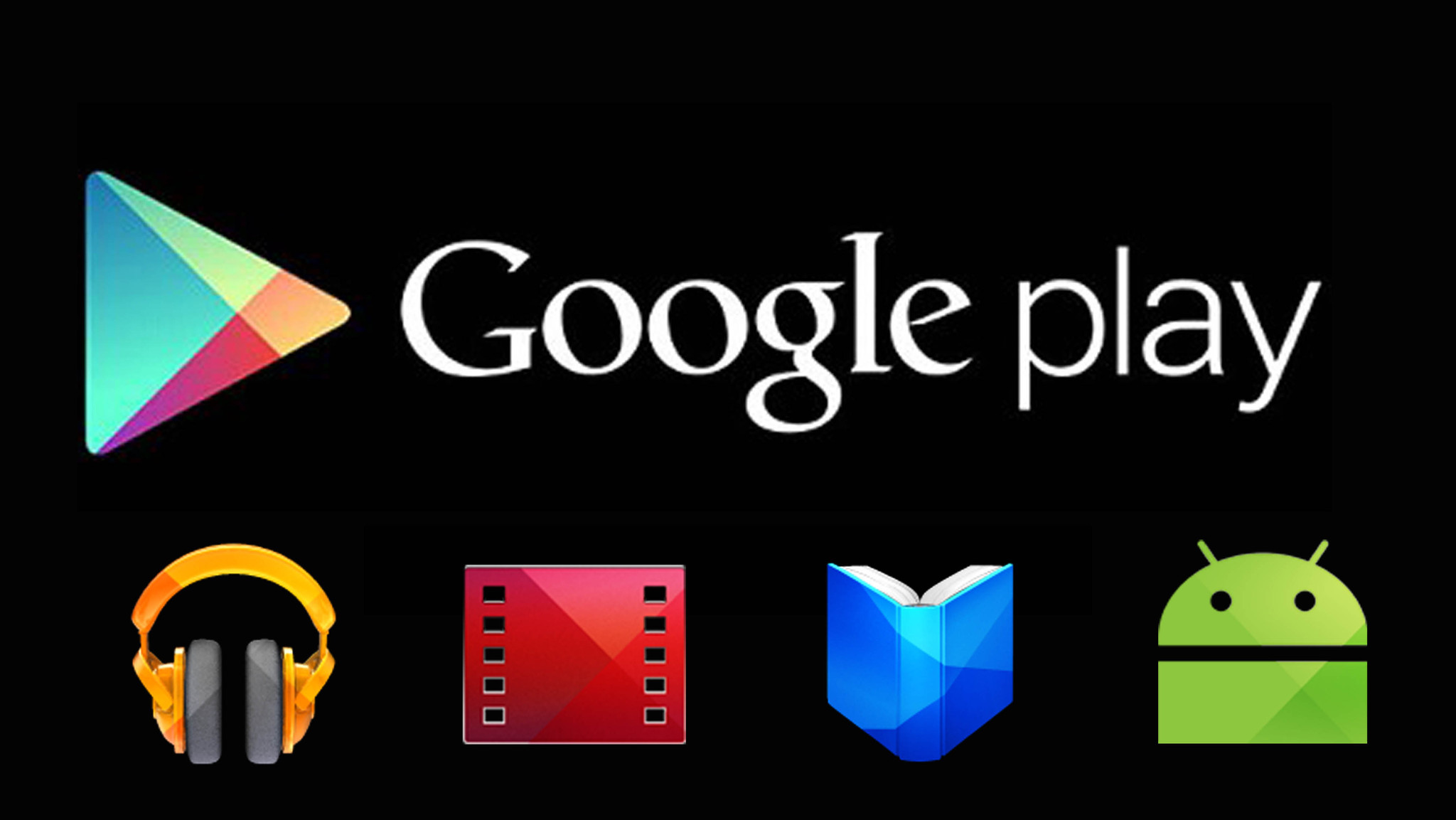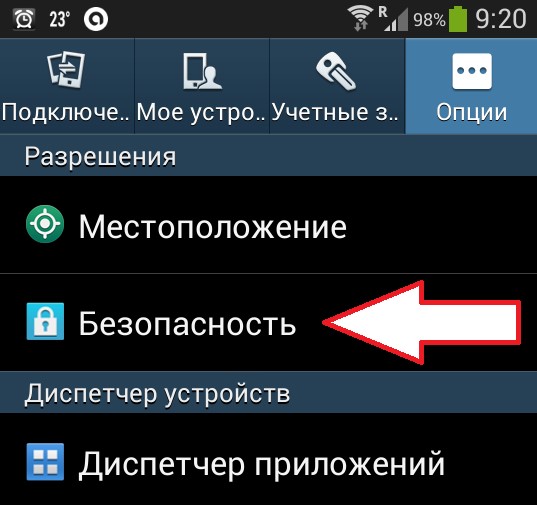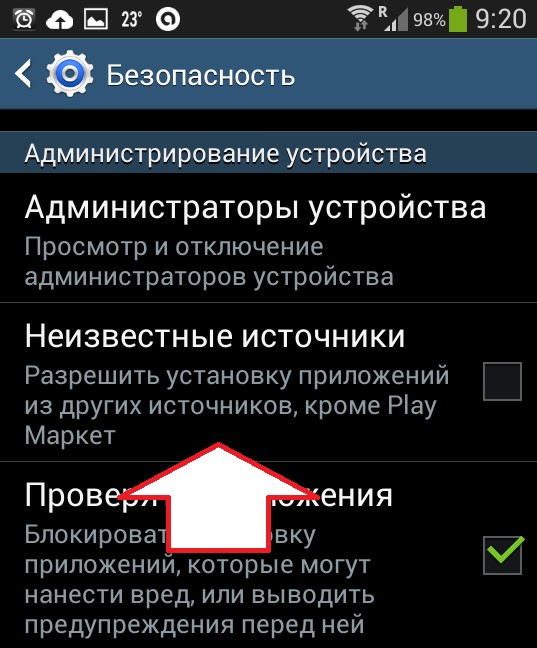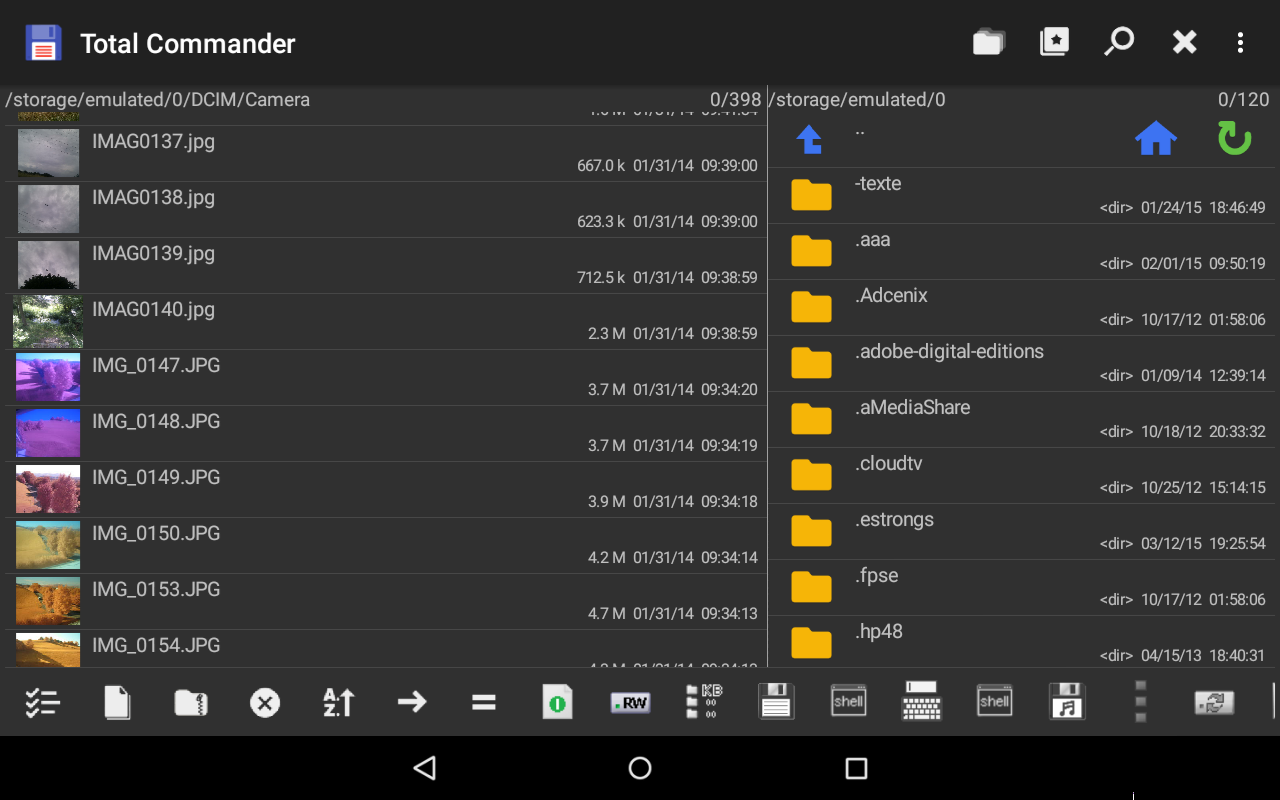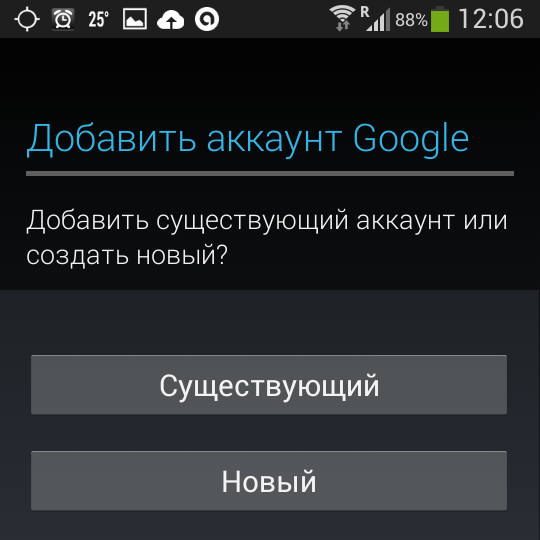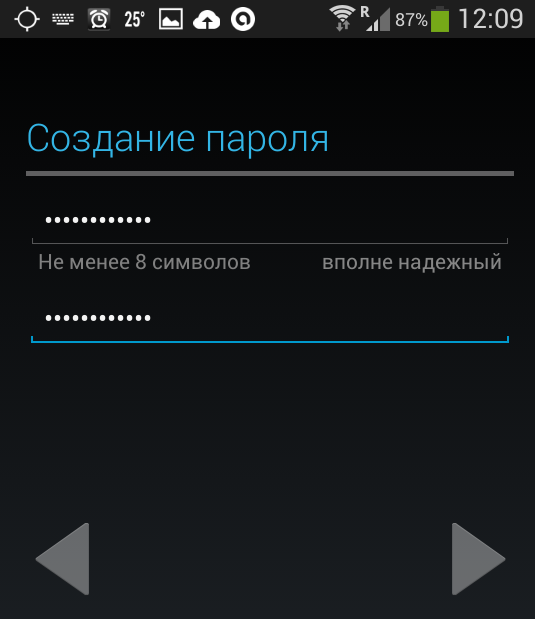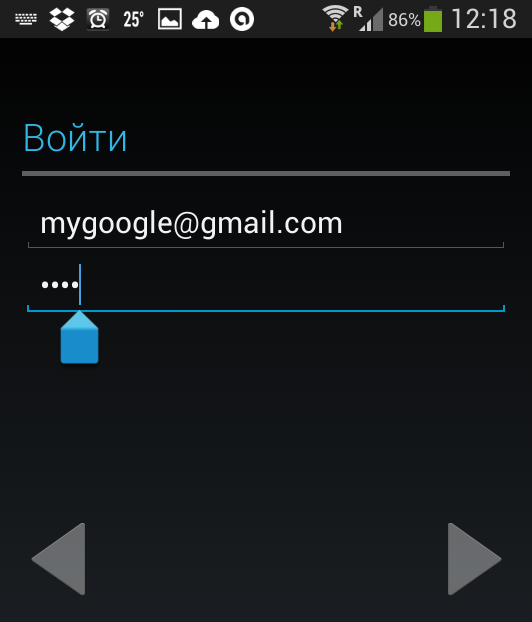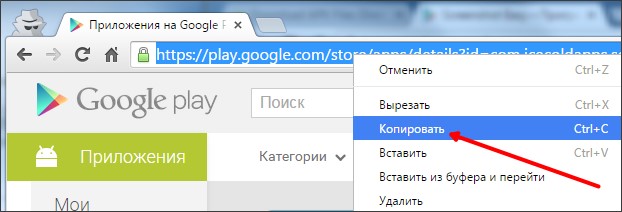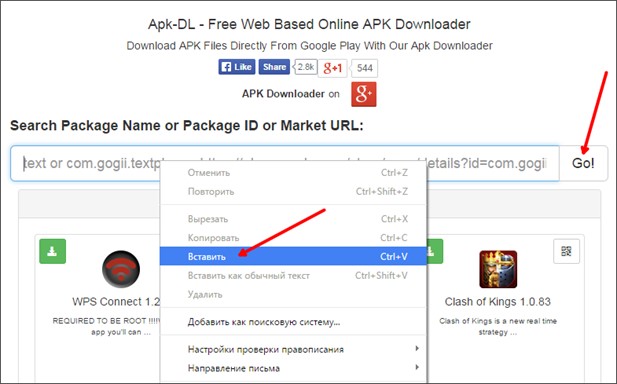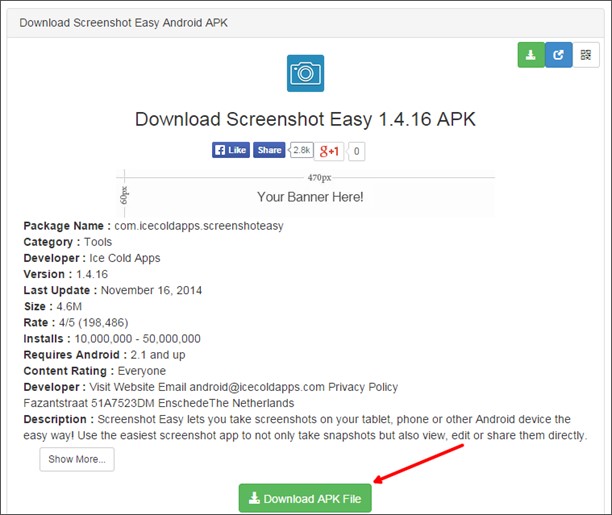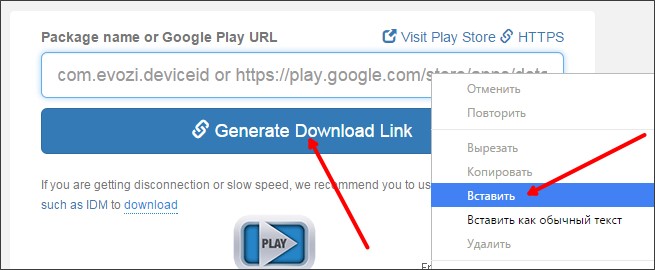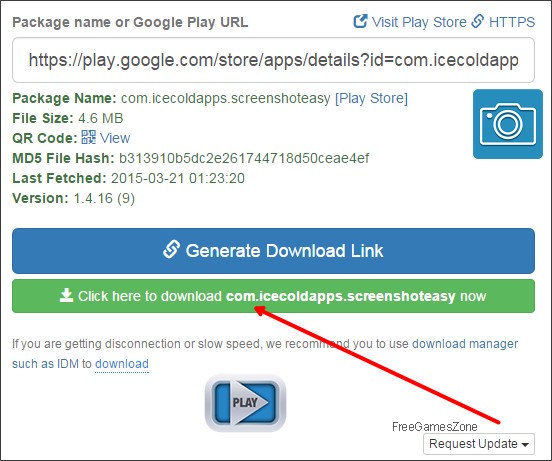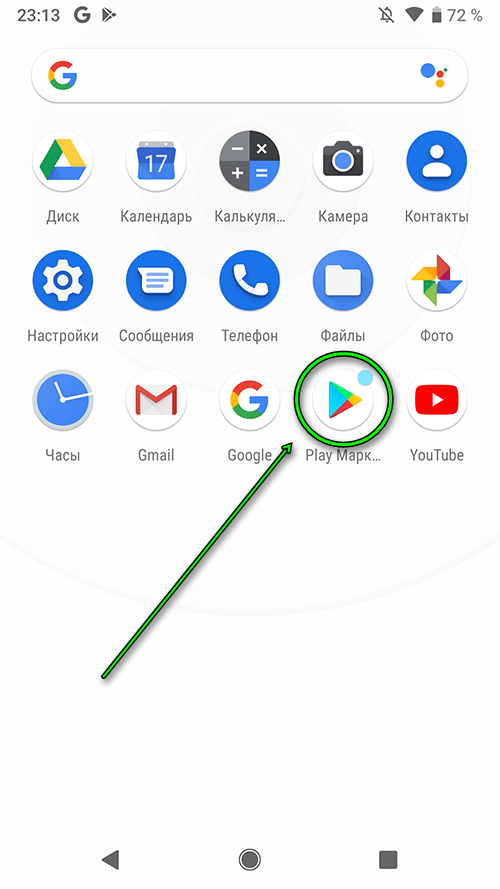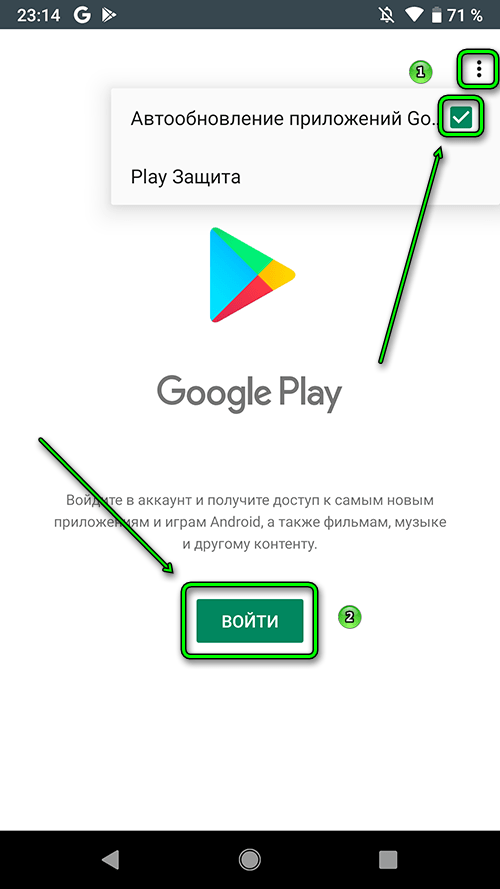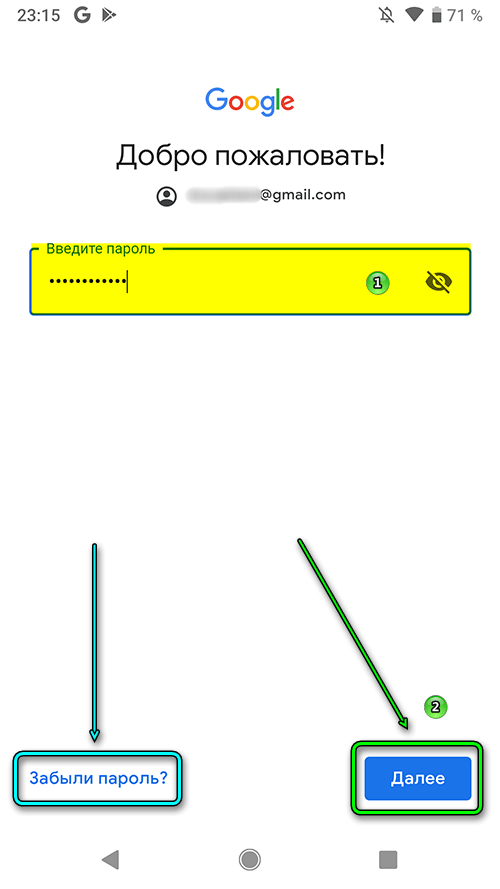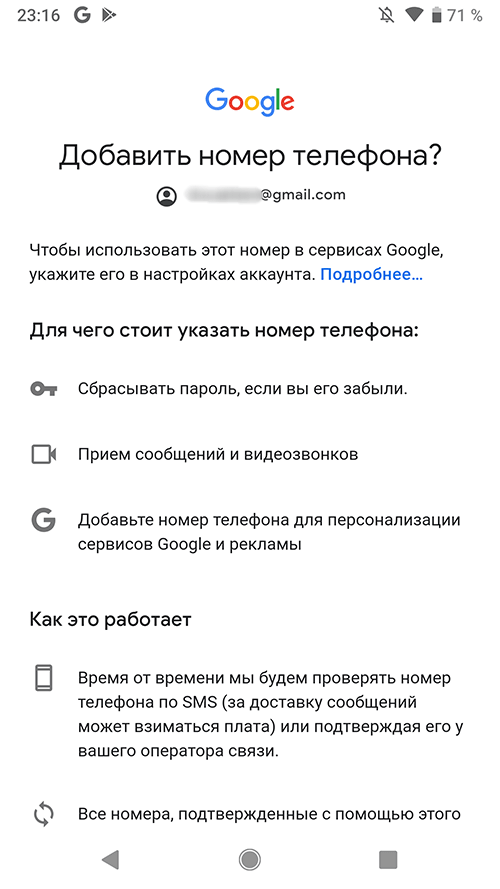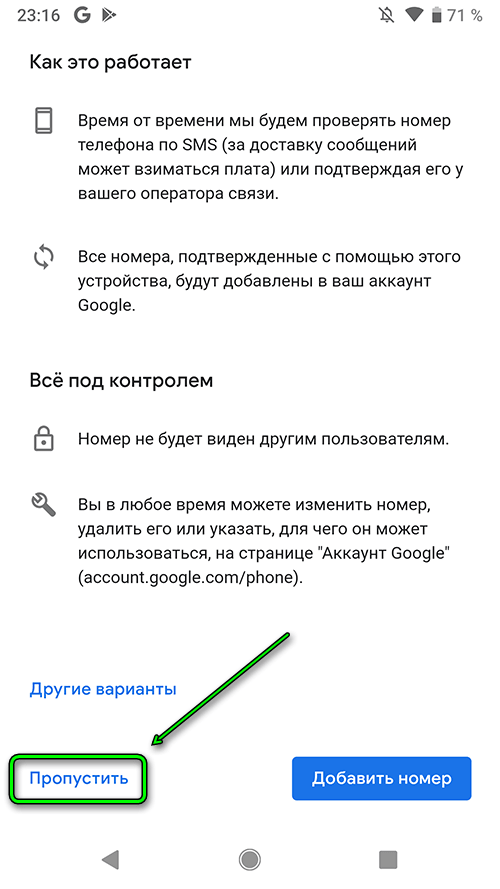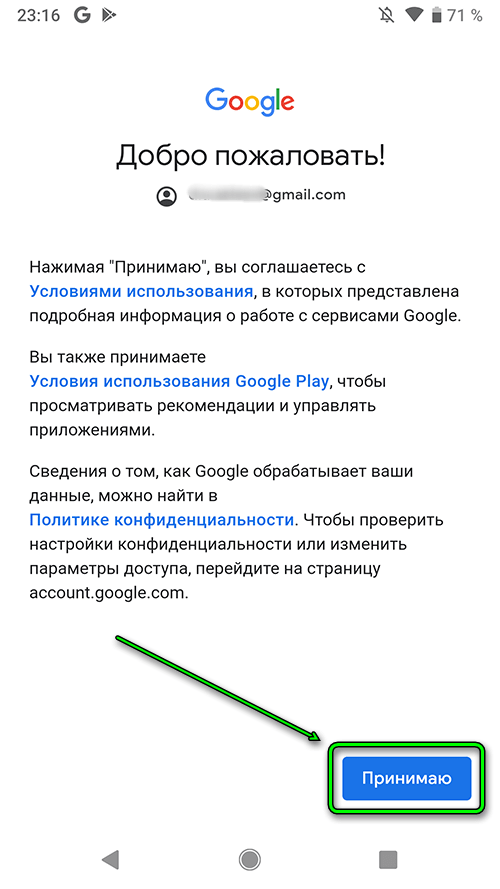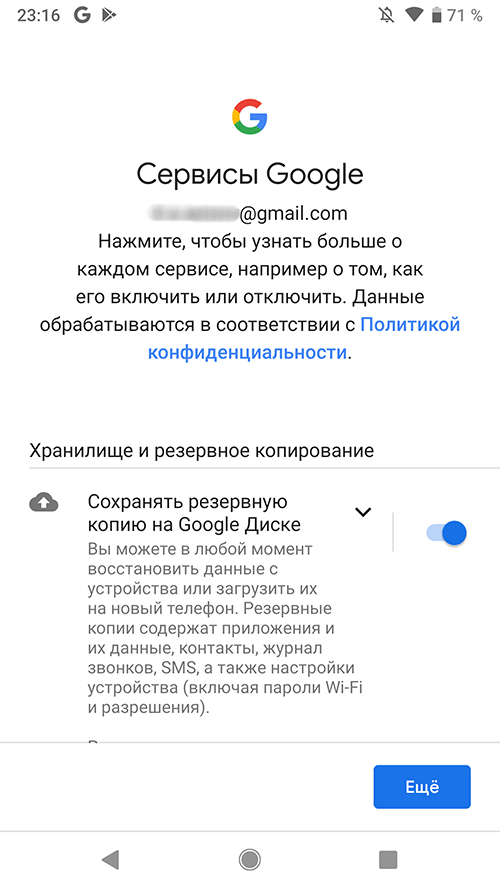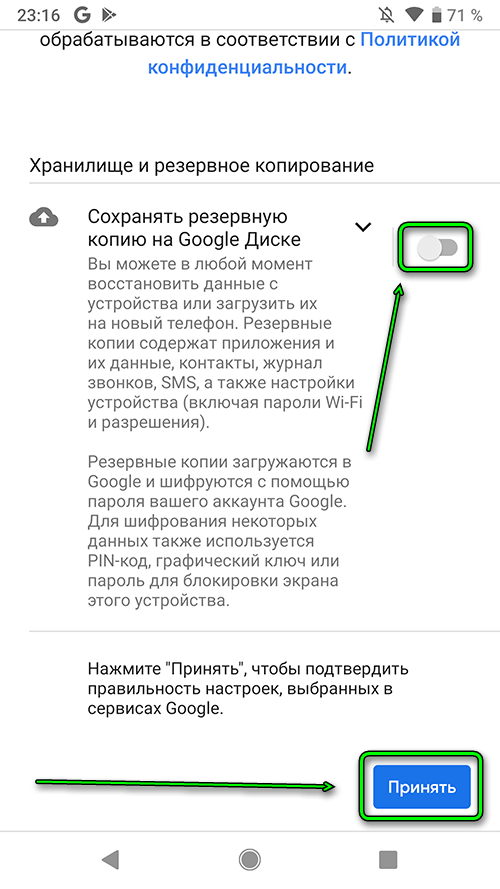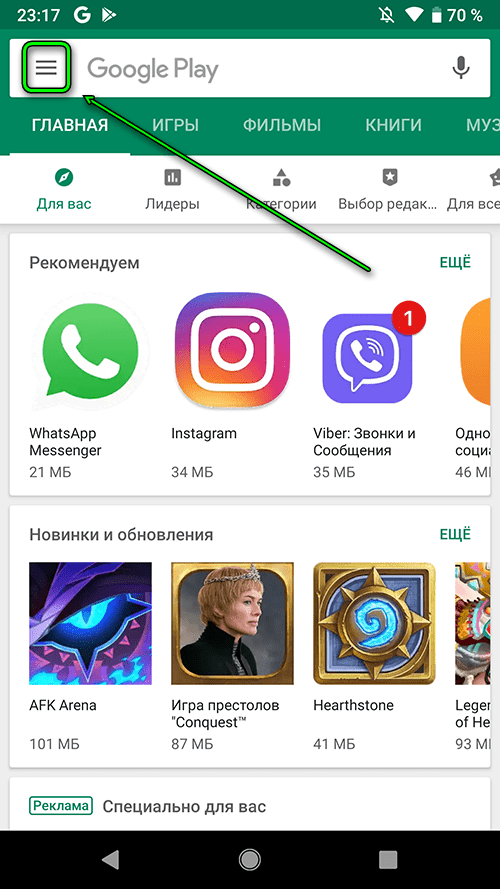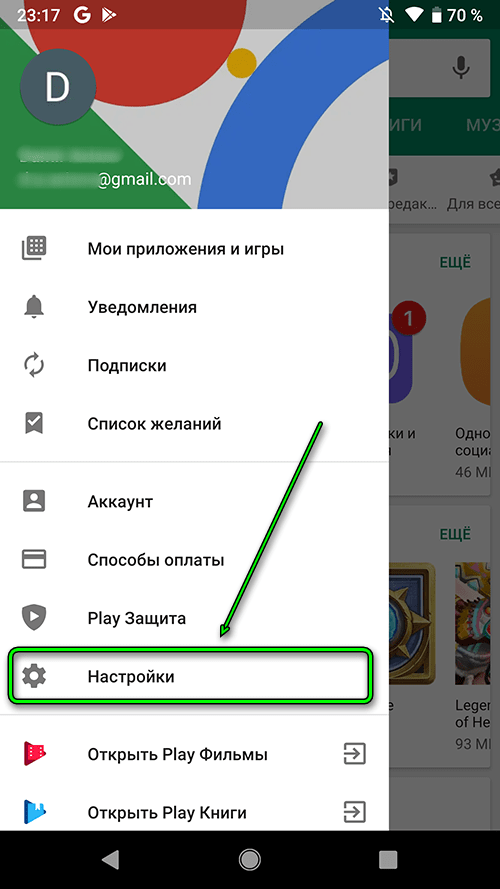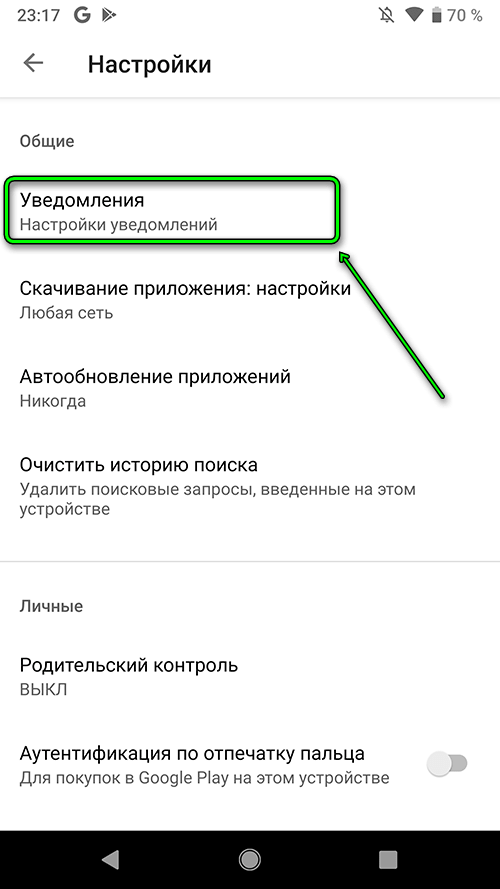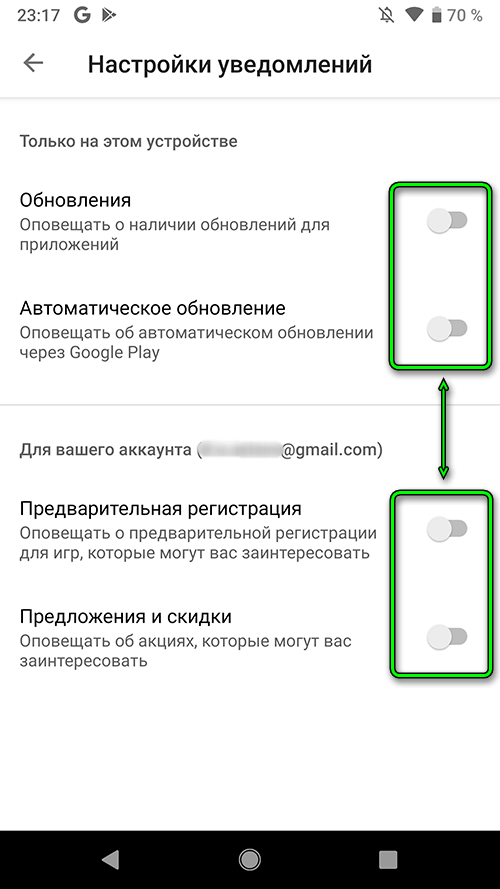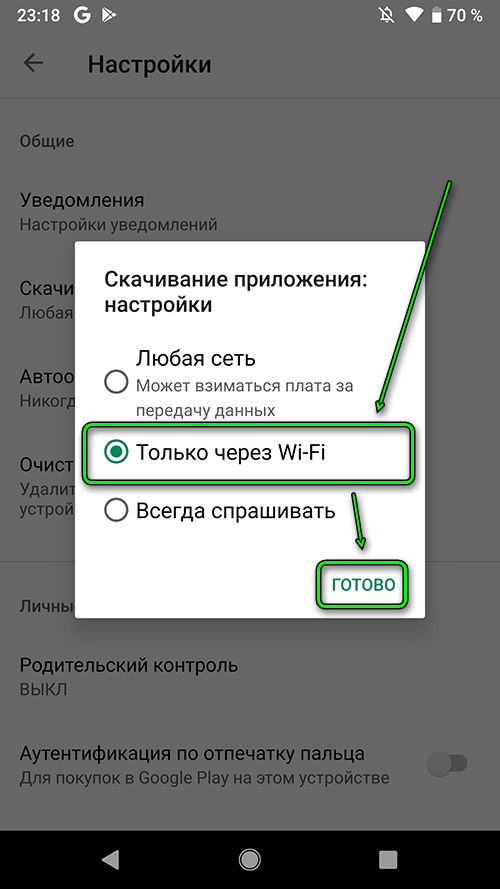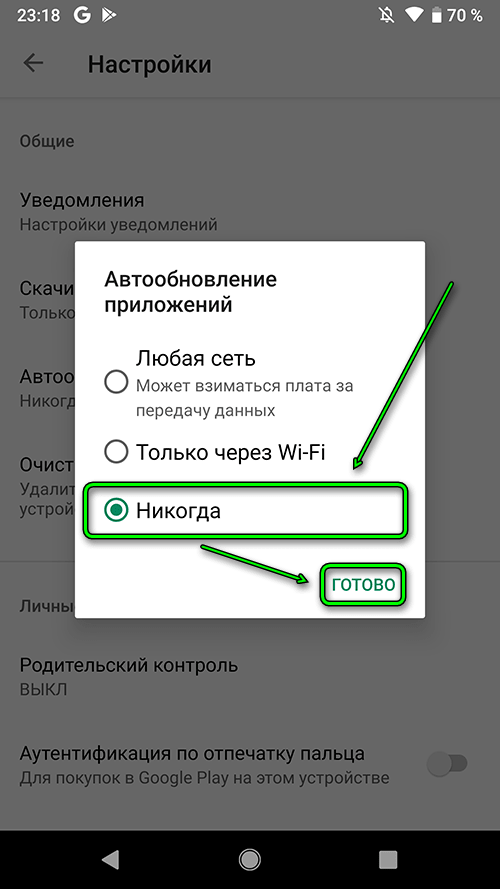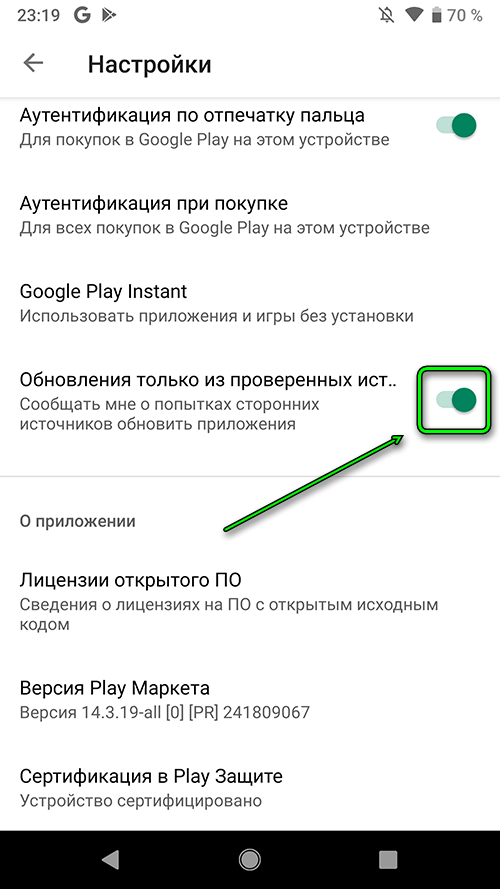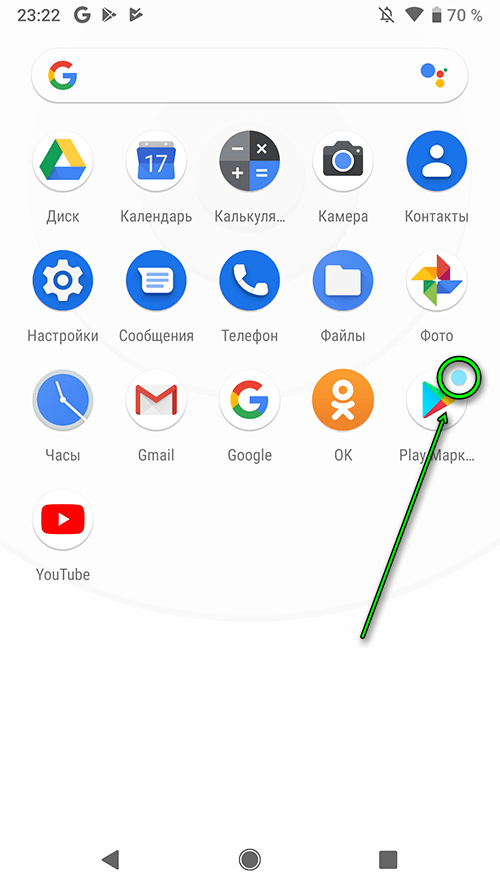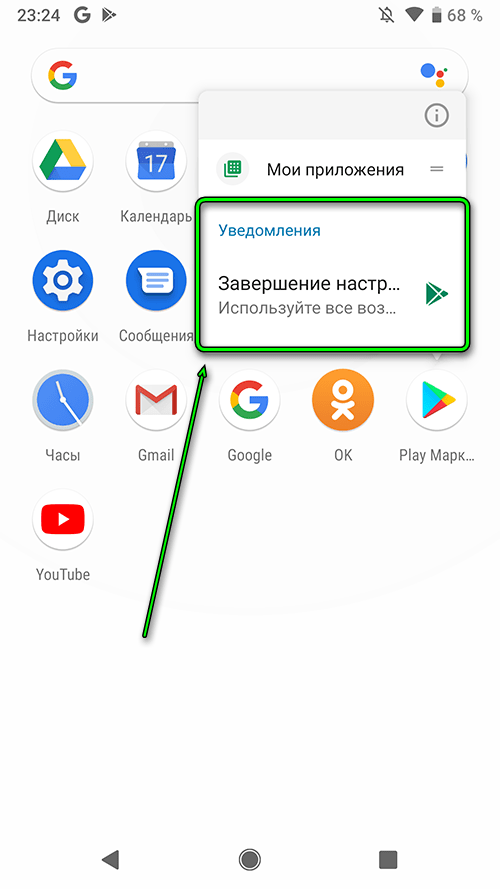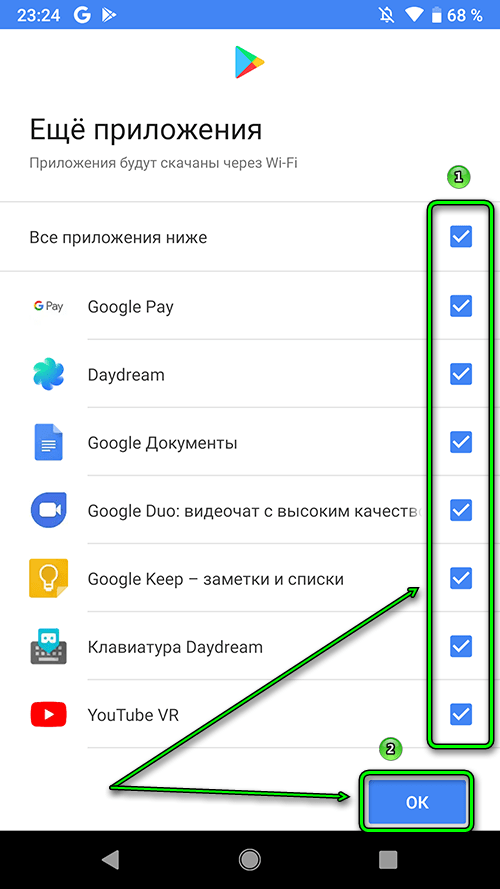Если на вашем телефоне не установлен Плей Маркет — у вас нет доступа к огромному магазину приложений для мобильных устройств. Только в официальном сторе вы найдете огромное количество игр, программ и обновлений для них. Пусть вас не пугает слово «магазин», значительная часть приложений доступна бесплатно или «условно-бесплатно».
Обычно при покупке телефона или планшета известного бренда Плей Маркет уже установлен на устройстве. Но бывает, что купив устройство менее популярного производителя, иконки магазина приложений вы не найдете. Тогда вам пригодится эта инструкция по его установке на свой андроид.
Шаг 1. Установка
Для установки Плей Маркет на свой девайс, в первую очередь необходимо обеспечить устройство доступом в интернет.
Затем нужно скачать файл «Play_Market_7.4.09_install.apk». Сделайте это по ссылке https://drive.google.com/file/d/0Bw7wAPK2PGTlOXNOZEthaWN5a3c/view.
Чтобы установить его на телефон или планшет, зайдите в «Настройки», выберите пункт «Безопасность» и поставьте галочку напротив «Неизвестные источники». Этим действием вы даете согласие на скачивание файла.
Файл по ссылке для вас не только безопасен, но и необходим. Однако, в будущем будьте внимательны при скачивании программ с непроверенных сайтов или уберите эту галочку.
Далее нужно найти скачанный файл. Обычно он находится в папке «Downloads» вашего устройства. Запустите «Play_Market_7.4.09_install.apk» и, следуя инструкциям на экране, установите Плей Маркет на свой андроид. Как запускать apk-файлы можете почитать в нашей отдельной статье.
Шаг 2. Регистрация
До скачивания игр и программ из официального магазина приложений осталось совсем немного. Вам надо зарегистрироваться в Google. Если у вас есть аккаунт, пропустите второй шаг и просто авторизируйтесь в нем.
Для регистрации аккаунта найдите на рабочем столе устройства появившийся значок «Play Market». Нажмите на него.
Первым делом нужно придумать уникальное имя (логин) для вашего аккаунта Google.
Вторым действием будет ввод пароля. Запишите его или запомните. Он не должен быть простым, содержать только маленькие или большие буквы, повторяющиеся символы или все перечисленное вместе. Например, пароли вида «sasha1991», «qwerty123456», «Aa12345» являются очень легкими. А вот комбинации «o8mbXslT» или «RoMZqXcj6GPa» уже будет сложно подобрать, что резко повышает безопасность вашего аккаунта.
Шаг 3. Использование
После окончания регистрации в Плей Маркете рекомендуем перезагрузить телефон и подождать 5-10 минут для загрузки необходимых файлов в автоматическом режиме. Установка завершена! Теперь миллионы развлекательных и познавательных приложений вам доступны!
Anna
Инструкция: Как установить Плей Маркет на Андроид
Как установить Плей Маркет на Андроид – с подобным вопросом в сервисные центры обращаются владельцы недорогих смартфонов и планшетов китайского производства.
Производители, которые предлагают низкие цены на продукцию, стараются максимально сэкономить.
Поэтому в их гаджетах часто не оказывается элементарных базовых программ и приложений, которые пользователю приходится скачивать и устанавливать самостоятельно.
Содержание:
Установить Play Market на телефон или планшетный компьютер не составит труда – приложение бесплатное, а его установка занимает немного времени.
Важно! Также установка Плей Маркета может потребоваться после возвращения к заводским настройкам – некоторые модели гаджетов на Андроид были выпущены без данной программы.
Подготовка к установке Плей Маркет на Андроид
Скачать Play Market можно точно так же, как и другие файлы – он есть в открытом доступе в интернете, скачивание займет не больше минуты.
Приложение может быть сразу скачана на устройство, телефон или планшет, а также может быть прежде загружена на компьютер как APK файл, откуда ее необходимо скопировать и инсталлировать на гаджет.
Перед установкой программы на телефон, следует позаботиться о безопасности, для этого:
- Зайдите в меню «Настройки» и перейдите в раздел «Безопасность» (рис.№1);
- Найдите вкладку «Неизвестные источники» и поставьте галочку напротив. Это действие позволит программе обезопасить себя от вредоносных вирусов (рис. №2);
к содержанию ↑
Скачиваем Плей Маркет на телефон
Чтобы скачать установочный файл Play Market на телефон, зайдите на любой интернет-ресурс, которому вы доверяете. Например, скачать АРК файл можно на этом ресурсе www.androidfilehost.com.
Совет! Загружайте файл Play Market с официального ресурса Андроид – установка приложения с непроверенного или подозрительного источника может навредить программному обеспечению устройства.
к содержанию ↑
Установка программы на телефон
После того, как файл программы Плей Маркет загружен, необходимо запустить на устройстве файловый менеджер – на гаджетах Андроид их несколько, наиболее эффективные из них:
- ES File Explorer;
- FX File Explorer;
- Solid Explorer;
- Total Commander;
- ASTRO File Manager;
Файловый менеджер следует запустить, чтобы через него открыть скачанный АРК файл, после чего операционная система сама предложит пользователю установить приложение.
к содержанию ↑
Как зарегистрироваться в Плей Маркете?
После установки программы на телефон, в ней необходимо зарегистрироваться – для этого следует авторизовать учетную запись в Google+ — после этого приложения и обновления станут доступными для устройства.
Регистрация:
- Откройте главное меню и выберите вкладку «Настройки»;
- Нажмите на вкладку «Учетная запись», а затем нажмите «Добавить учетную запись»;
- Следуйте инструкциям, которые приведены на экране: придумайте логин и пароль, заполните адрес электронной почты и т. д.;
Совет! Если вы планируете пользоваться не только бесплатными приложениями, но и скачивать платные программы, необходимо также зарегистрировать в Play Market свою банковскую карту.
Регистрацию в Маркете можно выполнить на телефоне или на компьютере. После авторизации в системе можно начинать пользоваться Play Market.
к содержанию ↑
Как скачать файл Плей Маркет на компьютер для последующей установки?
Если вам удобнее работать через компьютер или ноутбук – скачивайте программу АРК файл, а после устанавливайте его на мобильное устройство в ручном режиме.
Первый способ:
- Зайдите на страницу Google Play и скопируйте адрес страницы (рис.№3).
- Зайдите на сайт apk-dl.com и вставьте скопированный адрес в строку поиска – нажмите «GO»(рис.№4);
В появившемся окне нажмите вкладку «Download APK File» – она находится снизу (рис.№5);
Второй способ:
- Зайдите на страницу Google Play и скопируйте адрес страницы (рис.№3).
- Зайдите на сайт http://apps.evozi.com/apk-downloader/ и введите скопированный адрес в строку поиска (рис.№6);
- В появившемся окне нажмите на вкладку «Click here to download» (рис.№7);
Два приведенных простых способа помогут быстро загрузить файл на компьютер, после чего его необходимо скопировать на мобильное устройство через кабель и установить в ручном режиме.
Правила установки Play Market одинаковы для телефонов и планшетов, которые работают на платформе Андроид.
Верный алгоритм действий позволит качественно загрузить и зарегистрироваться в программе, не повредив программное обеспечение устройства.
Подключимся к Google Play Маркет-у и оптимизируем его работу с учетом безопасности.
И так запускаем приложение Play Маркет через Главное меню нажав на значек.
После запуска в правом верхнем углу экрана нажмем на меню «Еще» и отключим Автообновление приложений Google. Тем самым мы снизим расход трафика. Затем нажмем на кнопку Войти.
Указываем свой Google-вый аккаунт и жмем Далее. Если логина нет, то по инструкции создаем, или же жмем на кнопку Создать аккаунт и проходим процесс создания учетной записи.
Указываем пароль в поле «Введите пароль» и жмем Далее. Если пароль забыли жмем на Забыли пароль и проходим процедуру восстановления пароля.
Читаем какие преимуществами есть, если указать номер телефона.
Спускаемся вниз. Если пока не хотим указывать номер телефона, то жмем Пропустить.
Принимаем условия использования нажав на кнопку Принимаю.
На следующем шаге необходимо определиться будем ли мы производить резервную копию данных на Google Диск.
Если пока не будет делать резервных копий, то отключаем функцию и жмем на кнопку Принять.
Мы вошли в Google Play Маркет. Теперь необходимо его настроить. Жмем на Меню в верхней части экрана слева.
Заходим в Настройки.
Оптимизируем работу Google Play Маркет начав с меню Уведомления.
Отключаем уведомление о доступных обновления и автоматических обновлениях. А также дополнительные не нужные уведомления.
Для экономии мобильного трафика в Настройках меню Скачивание приложения: Настройки укажем Только через Wi-Fi.
в меню Автоматическое обновление ставим на Никогда.
Включаем функцию Аутентификация по отпечатку пальца. И вводим текущий пароль от аккаунта Google.
В меню Настройки спускаемся вниз и включаем функцию Обновления только из проверенных источников.
При первом подключении к Wi-Fi-сети после первого запуска телефона, в телефонах Pixel на значке Google Play Маркет может появится дополнительное уведомление в виде шарика.
Нажимаем на значек и удерживаем пока не появится контекстное меню. И затем нажимаем на Завершение настроек Google Play Маркет.
Это гугловые приложения, которые идут по умолчанию вместе с прошивкой телефона. Выделяем все и жмем ОК.
Опустив шторку телефона можно наблюдать за процессом установки всех приложений.
Настройка Google Play Маркет завершена.
( 2 оценки, среднее 4.5 из 5 )